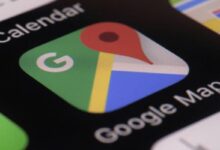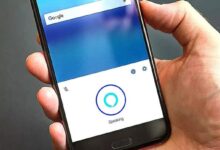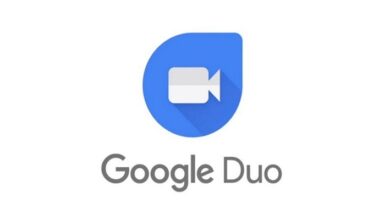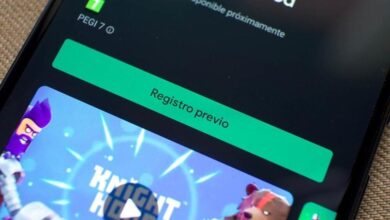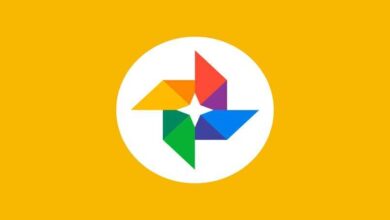كيفية إظهار ساعات عملك وموقعك في تقويم Google
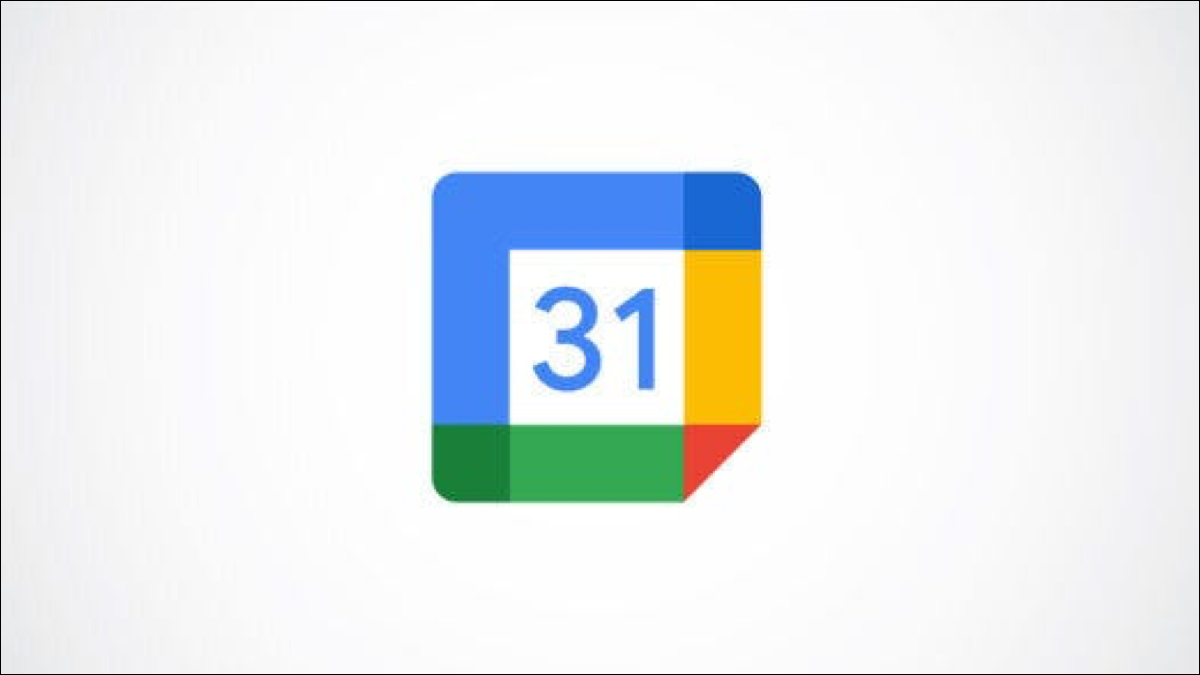
من الصعب بما يكفي مواكبة جداولنا الخاصة ، ناهيك عن جداول أي شخص آخر. باستخدام تقويم Google للأعمال التجارية، يمكنك الاحتفاظ زملاء العمل الخاص بك وفريق أبلغت عن عندما وأين كنت “نعمل من .
ملاحظة: بدءًا من سبتمبر 2021 ، ستحتاج إلى خطة Google Workspace لاستخدام هذه الميزة. يتضمن ذلك Business Standard و Business Plus و Enterprise Standard و Enterprise Plus و Education Plus و Nonprofits و G Suite Business.
افتح موقع العمل وإعدادات الوقت
للبدء ، ستفتح هذا القسم في الإعدادات. لذلك ، توجه إلى تقويم Google على الويب وقم بتسجيل الدخول. في الزاوية العلوية اليسرى ، انقر فوق رمز الترس وحدد “الإعدادات”.
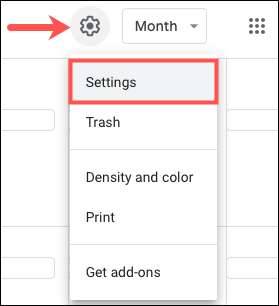
قم بتوسيع عام في الجزء العلوي الأيسر وحدد “ساعات العمل والموقع”.

اضبط ساعات عملك في تقويم Google
انقر فوق مربع الاختيار بجوار تمكين ساعات العمل. ثم انقر فوق كل يوم من أيام الأسبوع تخطط للعمل فيه.
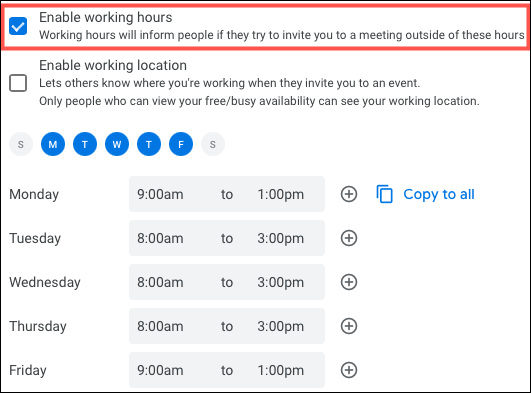
بعد ذلك ، أدخل وقت البدء ووقت الانتهاء لكل يوم من تلك الأيام. يمكنك استخدام رابط “نسخ إلى الكل” إذا كنت تريد استخدام نفس ساعات العمل لكل يوم.
أضف فترة عمل أخرى
من الميزات الرائعة لساعات العمل أنه يمكنك تعيين فترات عمل إضافية ليوم واحد. لذلك إذا كنت تعمل لبضع ساعات في الصباح ثم بضع ساعات أخرى في الليل ، يمكنك إعدادها.
انقر فوق علامة الجمع (+) الموجودة على يمين اليوم لعرض فترة زمنية أخرى.

حدد أوقات البدء والانتهاء لتلك الفترة. يمكنك إضافة العديد من الفترات الزمنية ليوم واحد كما تريد ، ما عليك سوى استخدام علامة الجمع لتعيين المزيد.
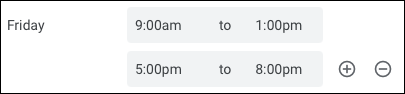
إذا كنت بحاجة إلى إزالة فترة زمنية ليوم واحد ، فما عليك سوى النقر فوق علامة الطرح الموجودة على اليمين.
حدد موقع عملك في تقويم Google
يمكنك تعيين موقع لكل يوم من أيام الأسبوع تعمل فيه بنفس السهولة. حدد المربع لتمكين موقع العمل في نفس المنطقة من الإعدادات.
ثم انقر فوق كل يوم من أيام الأسبوع تخطط للعمل فيه. بعد ذلك ، حدد موقعًا لكل يوم من المربع المنسدل.
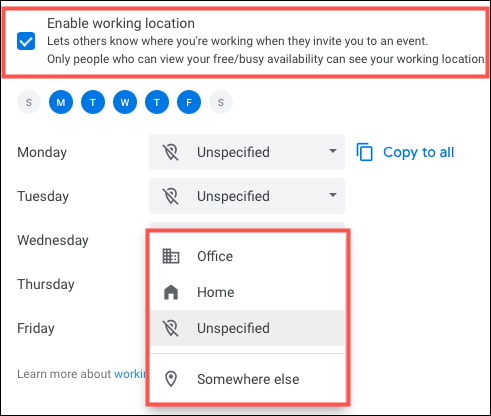
إذا اخترت “مكان آخر” ، يمكنك إدخال موقع مخصص في النافذة المنبثقة. هذا مفيد لتلك المناسبات المحددة عندما تعمل من مقهى أو منزل والد زوجك أو في رحلة عمل.
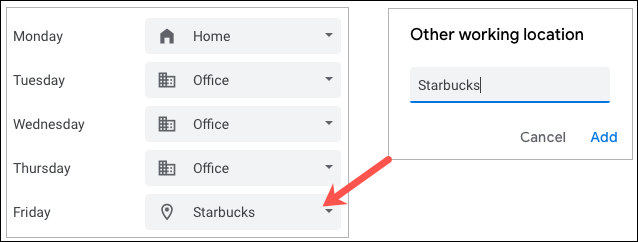
تغيير موقعك في التقويم
عند إضافة الموقع الذي ستعمل فيه ، سيظهر في تقويم Google الخاص بك. سترى الموقع أدناه أو بجوار التاريخ في جميع طرق عرض التقويم باستثناء السنة.
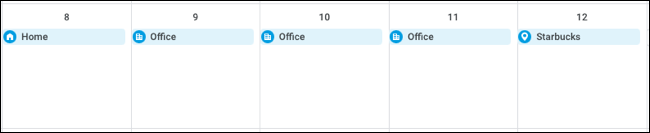
إذا كنت بحاجة إلى تغيير موقع ليوم واحد ، على سبيل المثال ، فربما تعمل من المنزل بدلاً من المكتب يومًا ما ، فهذا أمر سهل. مرر مؤشر الماوس فوق الموقع وستظهر عبارة “تغيير الموقع”. انقر ثم اختر الموقع الجديد لذلك اليوم.
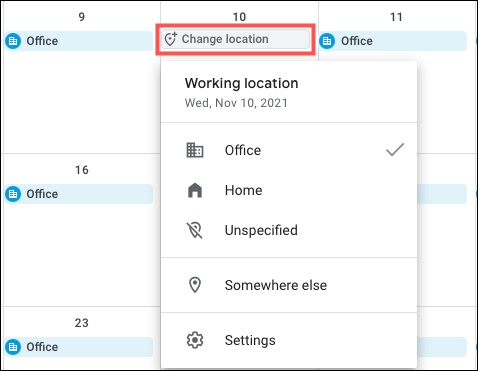
استخدم كلاً من ساعات العمل والموقع
كما ذكرنا ، يمكنك استخدام كل من ساعات العمل والموقع أو أحدهما أو الآخر. لاستخدام كليهما ، ما عليك سوى تحديد المربعين لتمكينهما. يمكنك بعد ذلك ضبط الأيام والساعات والفترات الزمنية ومواقع اليوم حسب الحاجة.
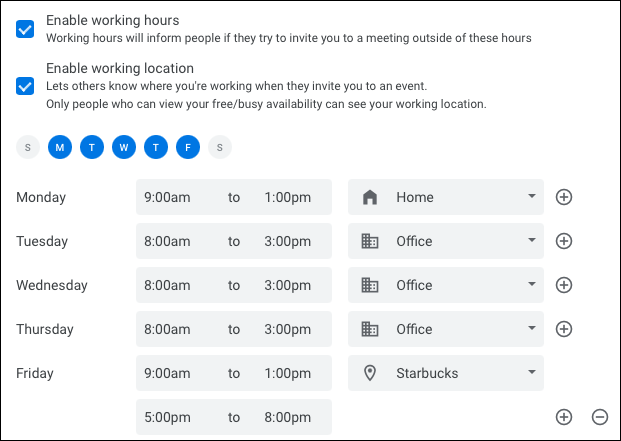
أبقِ كل شخص على اطلاع حتى عندما يحين وقت الاجتماع ، أو جلسة فردية ، أو جلسة عصف ذهني ، يعرف فريقك ما إذا كنت متاحًا أم أفضل في وقت آخر .